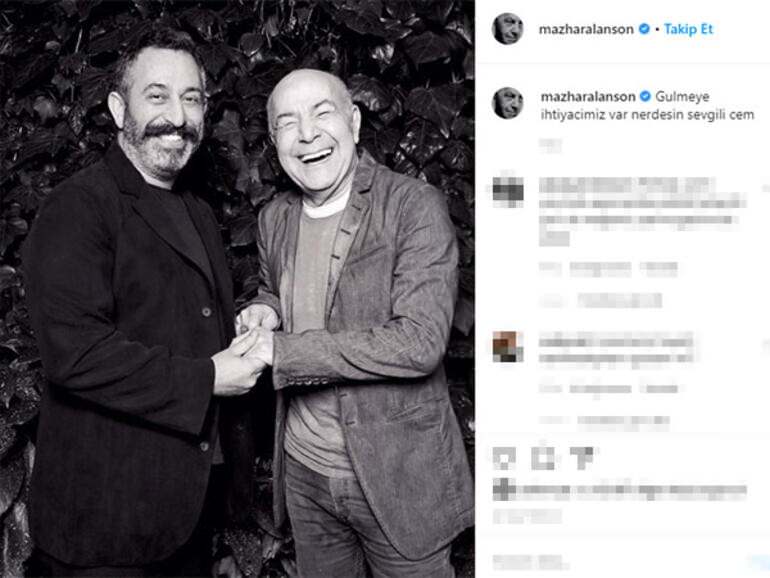Отказ или изтриване на планирани задачи в Windows 7
Microsoft Windows Windows 8 Vindovs 7 / / March 19, 2020
Последна актуализация на

По-рано тази седмица ви показах как да създавате напомняния без Outlook с помощта на Task Scheduler в Windows. Ще има моменти, в които вече нямате нужда от напомняне или други планирани задачи, за да стартирате.
По-рано тази седмица ви показах как да създавайте напомняния без Outlook използвайки Task Scheduler в Windows. Ще има моменти, в които вече нямате нужда от напомняне или други планирани задачи, за да стартирате. Ето как да ги деактивирате или изтриете.
Забележка: Task Scheduler е функция в XP, Vista, Windows 7 и Windows 8.
Щракнете върху Старт и Тип:Task Scheduler в полето за търсене и натиснете Enter.
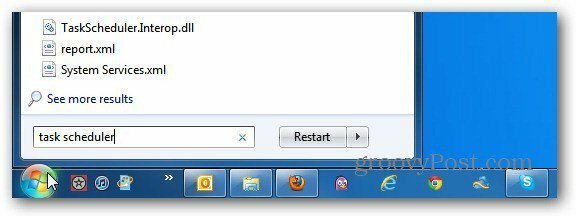
Отваря се Task Scheduler. Разширете активните задачи, за да видите списък на всичко, което е планирано да се изпълни.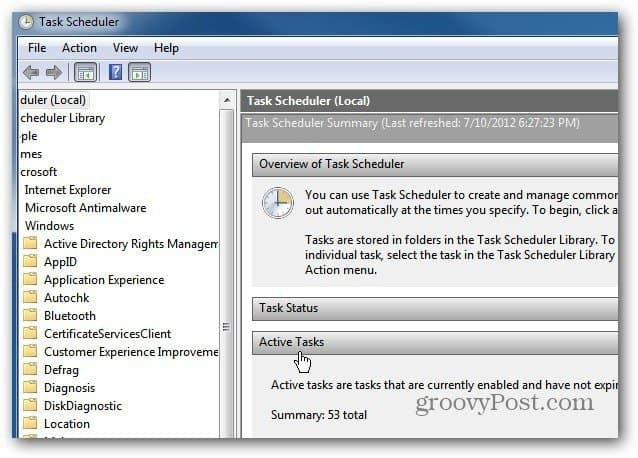
Сега превъртете списъка и намерете задачата, която вече не искате да стартирате и щракнете двукратно върху нея. Например, тук прекратявам Задача за почистване на диска, която създадох.
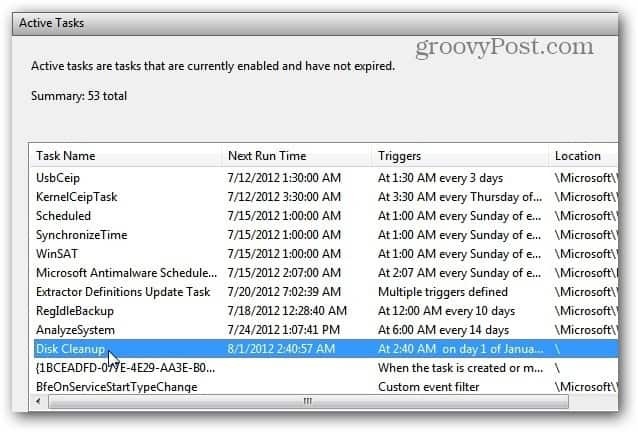
След това се отваря библиотеката на планиращите задачи. Ако искате само да го спрете временно, щракнете с десния бутон върху задачата и изберете Disable.
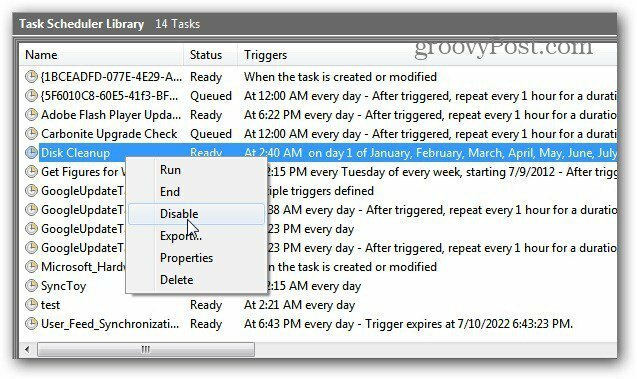
Състоянието ще се промени от Готово на Деактивирано.
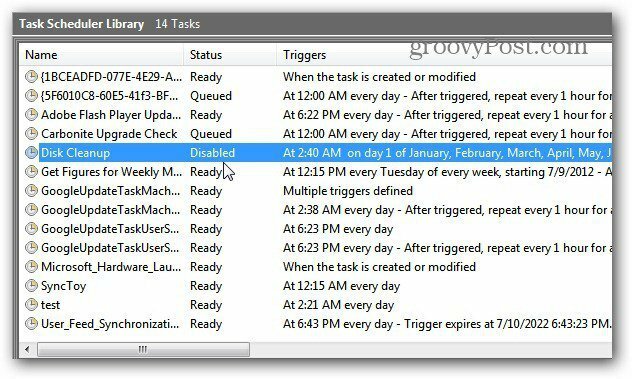
Или, ако искате напълно да се отървете от дадена задача, щракнете с десния бутон и изберете Изтриване. Тук изтривам напомняне, което създадох.
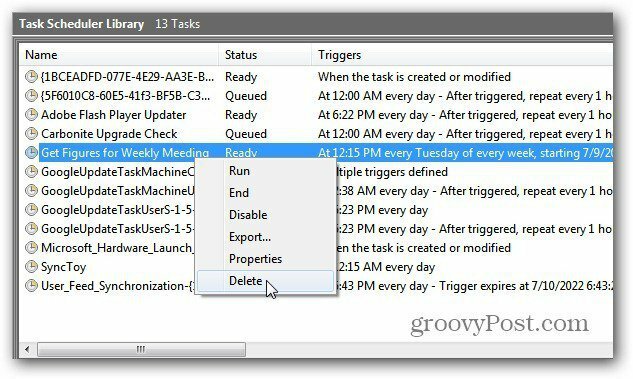
Като алтернатива можете да маркирате задачата и да кликнете върху иконата Изтриване или деактивиране под панела „Действия“ вдясно.
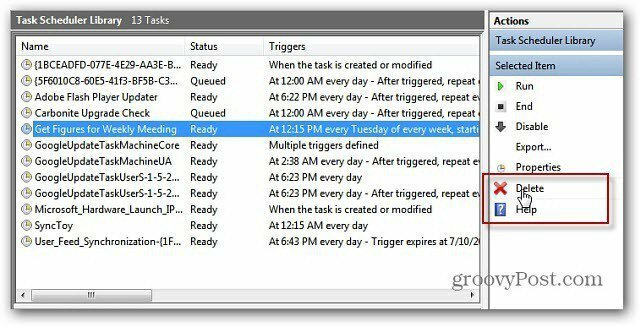
След това проверете дали искате да изтриете напълно задачата. Щракнете върху Да.
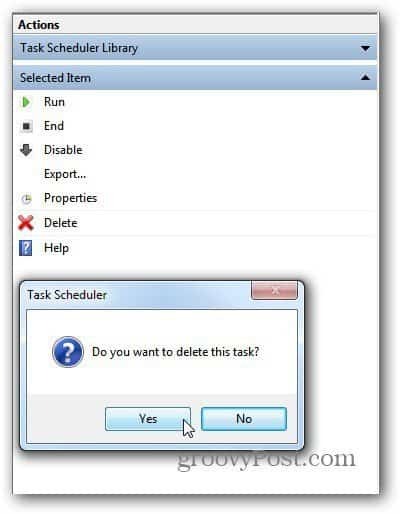
Уверете се, че изтривате само създадените от вас задачи или не сте сигурни, че стартирате. Много програми добавят своите действия към библиотеката на планираните задачи за проверка за актуализации или извършване на други жизненоважни действия.
Добър пример е Карбонит резервно копие... не искате да деактивирате автоматично това да се изпълнява.